
Ko zamenjate strojno opremo v računalniku ali strežniku, obnovite iz varnostne kopije ali preselite fizičnega gostitelja v virtualizacijsko okolje (P2V), se lahko ob prvem zagonu Windows Server 2008 R2 / Windows 7 na zaslonu pojavi modri zaslon BSOD z napako 0x0000007B.
STOP: 0x0000007B (0xFFFFF880009A9928, 0xFFFFFFFFC0000034, 0x0000000000000000, 0x0000000000000000).Ta zaustavitvena koda ustreza napaki INACCESSABLE_BOOT_DEVICE in zaradi dejstva, da se krmilnik trdega diska novega strežnika (računalnik ali virtualni stroj) razlikuje od originalne opreme. Ko se sistem zažene, se gonilnik, ki je potreben za zagon z novega regulatorja, ne naloži. Zaradi tega se Windows ne more zagnati.
Administrator lahko naleti na napako 0x0000007B v naslednjih primerih:
- Ko obnovite operacijski sistem iz varnostne kopije na drug fizični računalnik, pojdite na virtualni stroj Hyper-V, VMware ali VirtualBox (kot poseben primer, ko se obnovite iz obnovitve Bare Metal v drugo strojno opremo).
- Ko migrirate fizični sistem z ustvarjanjem računalniške slike (na primer z uporabo disk2vhd) in nameščanjem nove slike virtualnega stroja iz tega vhd-ja.
- Pri preklopu načina delovanja krmilnika SATA v BIOS-u iz AHCI v IDE ali obratno.
- Pri zamenjavi matične plošče in / ali krmilnika trdega diska.
V mojem primeru je do težave prišlo med migracijo fizičnega strežnika iz sistema Windows Server 2008 R2 na VMWare. Ob prvem zagonu VM se je pojavil modri zaslon.

V načinu za odpravljanje napak lahko vidite, da se zagon sistema Windows ustavi na zagonski stopnji gonilnika CLASSPNP.SYS. 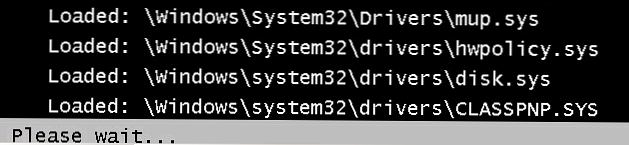
Če želite odpraviti težavo, se morate zagnati z namestitvenega diska Windows (vsaj Windows 7/2008 R2) ali zagonskega diska (na primer DART). Če na prvem zaslonu zagona namestite namestitveni disk (jezik in tipkovnica), pritisnite kombinacijo tipk Shift + F10. Odpre se okno z ukaznim pozivom, v katerem morate zagnati ukaz:
Regedit.exe
V odprtem oknu urejevalnika registra pojdite na razdelek HKEY_LOCAL_MACHINE in izberite meni Datoteka -> Naložite panj. Na strežniškem disku (ne zamenjujte ga z diskom z WinPE) izberite datoteko \Windows \ System32 \ config \ SYSTEM. Ta datoteka vsebuje sistemski del registra sistema Windows.
Tako boste (na primer pod imenom local_hkey) v urejevalnik registra pritrdili panj registra vašega sistemskega registra s trdega diska.
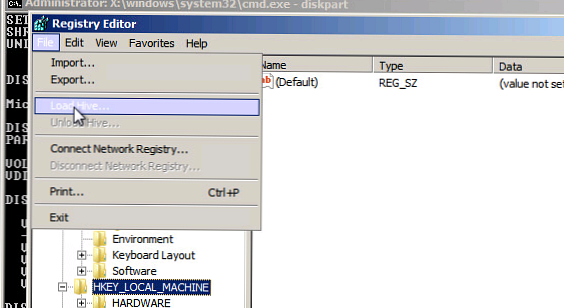
V preneseni podružnici pojdite na razdelek HKEY_LOCAL_MACHINE \ local_hkey \ ControlSet001 \ storitve \.
Poiščite naslednje registrske ključe:
- Atapi
- Intelide
- LSI_SAS
V vsaki od teh tipk poiščite parameter tipa REG_DWORD z imenom Start in spremenite njegovo vrednost v 0 (0x00000000).
Če ste pred pojavom preklopili način delovanja krmilnika SATA na AHCI, morate v razdelku msahci nastaviti tudi Start = 0 (glejte članek Kako omogočiti AHCI v sistemu Windows brez ponovne namestitve).
Opomba. Vrednost Start = 0 pomeni, da se bo ta storitev začela ob zagonu sistema Windows. Start = 3 - ročni zagon storitve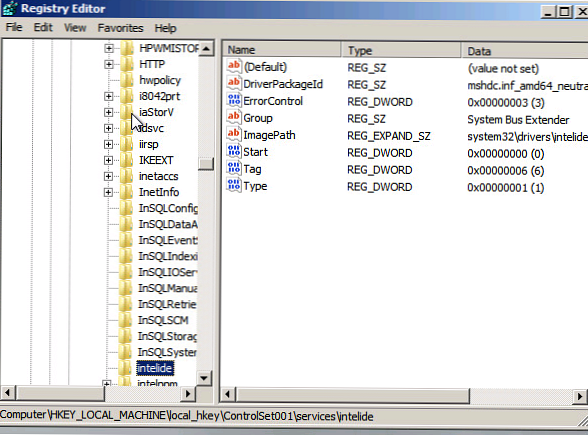
Če želite shraniti spremembe v datoteko registra na disku, morate stopiti na razdelek
HKEY_LOCAL_MACHINE \ local_hkey in izberite Raztovorite panj.
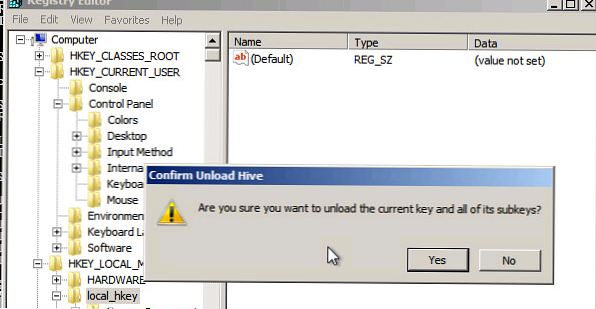
Zdaj lahko znova zaženete strežnik v običajnem načinu. Windows bi se moral normalno naložiti in začeti iskati in nameščati gonilnike za novo strojno opremo.
V primeru VMWare ostane samo namestitev orodij VMWare.
Če se po teh spremembah vaš Windows ni zagnal z isto napako INACCESSABLE_BOOT_DEVICE, potem uporabljate neko drugo vrsto krmilnika. Poskusite spremeniti vrednost začetnega parametra v veji HKEY_LOCAL_MACHINE \ local_hkey \ ControlSet001 \ v skladu s tabelo.
| Storitev Windows | VMWare virtualni stroj | Fizični računalnik Windows x64 z izvornim adapterjem SATA | Fizični računalnik z regulatorjem RAID |
| aliide | 3 | 3 | 3 |
| amdid | 3 | 3 | 3 |
| atapi | 0 | 0 | 0 |
| cmdide | 3 | 3 | 3 |
| iastorv | 3 | 3 | 3 |
| intelide | 0 | 3 | 3 |
| msahci | 3 | 0 | 0 |
| pciide | 3 | 0 | 3 |
| viaide | 3 | 3 | 3 |
| LSI_SAS | 0 | 3 | 3 |











